Als u een gedeelde PC gebruikt waar meer dan één persoon uw computer gebruikt, wilt u misschien een boodschap overbrengen voordat een gebruiker inlogt. Het kan ook zijn dat u de beheerder van een netwerk bent, en u wilt een bericht weergeven voor alle gebruikers.
Wat de reden ook is, het is mogelijk in Windows 10 of Windows 11 om aangepaste berichten te tonen wanneer een gebruiker zich probeert aan te melden op een PC.
Wanneer u het welkomst- of waarschuwingsbericht op uw computer instelt, zullen alle leden worden verwelkomd of gewaarschuwd voordat ze zich op uw PC aanmelden.
Meld u dan aan voor onze nieuwsbrief.
Er zijn twee methodes om een bericht in te stellen op het Windows aanmeldscherm. In dit artikel gebruik ik alleen de Windows-register methode omdat dit door iedereen, ongeacht Windows versie kan worden ingesteld. De twee methode is via de Beleidseditor in Windows, hiervoor heeft u Windows professional editie nodig.
Bericht instellen op het Windows aanmeldscherm
Klik met de rechtermuisknop op de startknop. Klik op uitvoeren. In het uitvoeren venster type: regedit.exe.
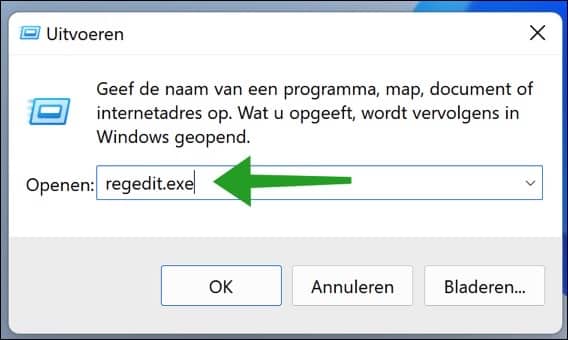
In de adresbalk in de Windows-register bewerker kopieer en plak de volgende tekst. U gaat dan naar dat pad toe.
Computer\HKEY_LOCAL_MACHINE\SOFTWARE\Microsoft\Windows\CurrentVersion\Policies\System
Dubbelklik daarna op “legalnoticecaption”. Geef hier de titel van het bericht in wat u gaat zien op het aanmeldscherm.
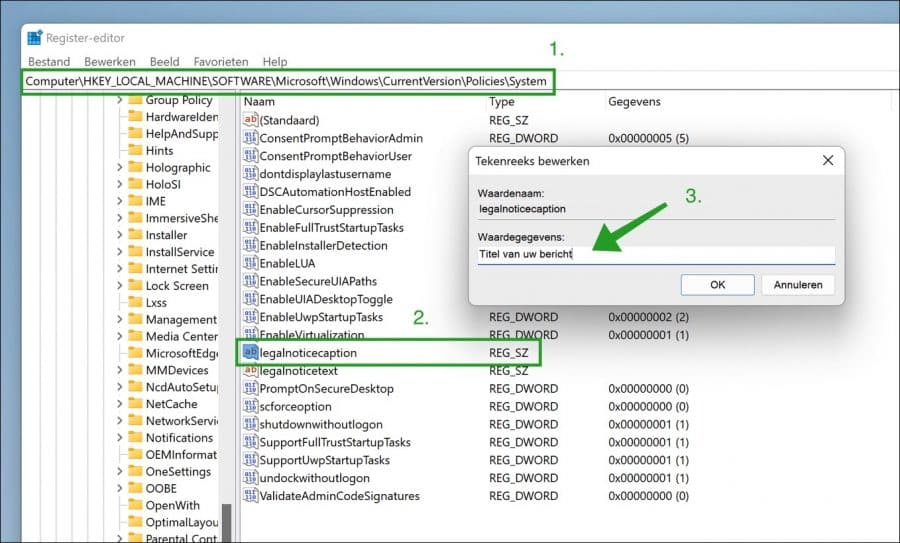
Dubbelklik daarna op “legalnoticetext”. Geef hier de inhoud van het bericht in wat u gaat zien op het aanmeldscherm.
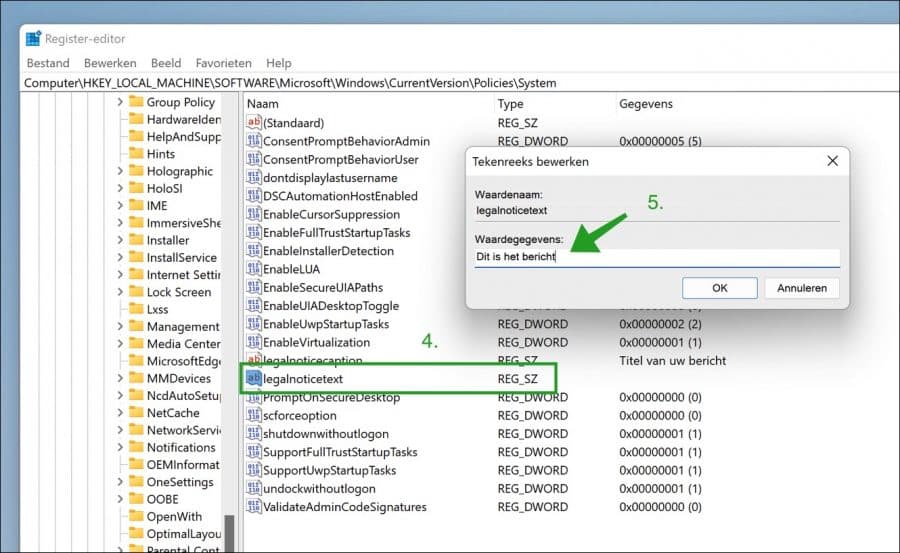
Herstart daarna de computer. Als u zich opnieuw dient aan te melden ziet u eerst het ingesteld bericht.
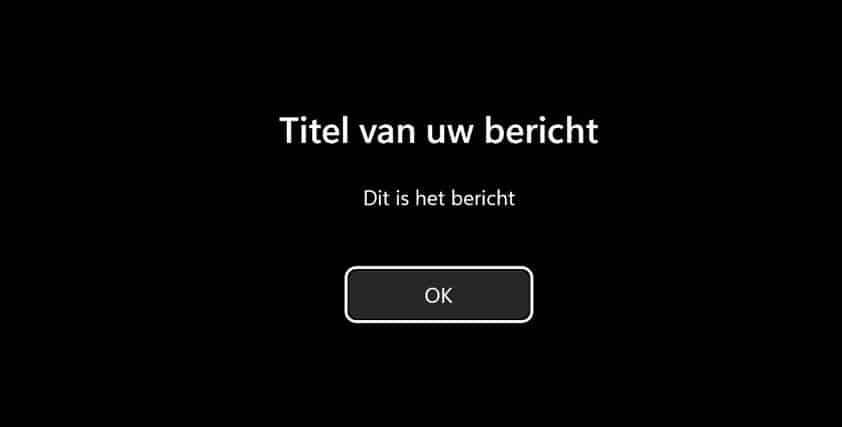
Als u het bericht weer wenst te verwijderen dan maakt u beide register-waardes leeg.
Lees meer:
Ik hoop u hiermee geholpen te hebben. Bedankt voor het lezen!

Help mee
Mijn computertips zijn gratis en bedoeld om andere mensen te helpen. Door deze pc-tip te delen op een website of social media, helpt u mij meer mensen te bereiken.Overzicht met computertips
Bekijk ook mijn uitgebreide overzicht met praktische computertips, overzichtelijk gesorteerd per categorie.Computerhulp nodig?
Loopt u vast met uw pc, laptop of software? Stel uw vraag op ons computerforum en krijg gratis computerhulp van ervaren leden en experts.